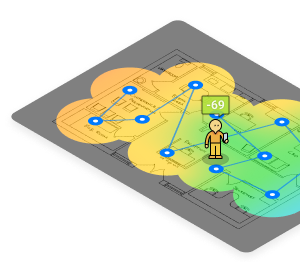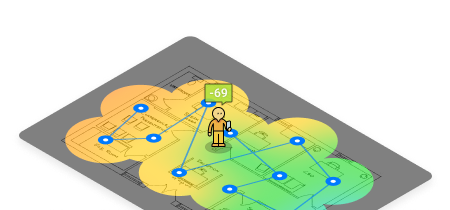Un idioma humano es una herramienta maravillosa, pero no es exactamente conocido por ser eficiente. A menudo, hay muchas maneras de expresar la misma idea, y es por eso que la terminología utilizada por los fabricantes de routers, proveedores de servicios de Internet, y el personal de soporte técnico a veces puede parecer confusa.
En realidad, no hay ninguna diferencia entre reiniciar el router y reanudar el router. Describen lo mismo: apagar un router y luego volver a encenderlo inmediatamente. Desafortunadamente, la confusión no termina ahí porque muchos routers también tienen un botón de «resetear router».
Al presionar y usualmente también mantener presionado el botón de resetear el router en su router, usted puede borrar completamente todos sus ajustes, reseteándolo a su configuración de fábrica, que es lo que explican todos los artículos en los que se describe cómo resetear los routers. Cuando se arreglan problemas comunes de red, normalmente no hay necesidad de presionar el botón de resetear el router.
Todo lo que tiene que hacer es apagar su router y luego volver a encenderlo, y describimos exactamente cómo hacerlo en el siguiente capítulo de este artículo.